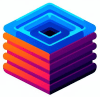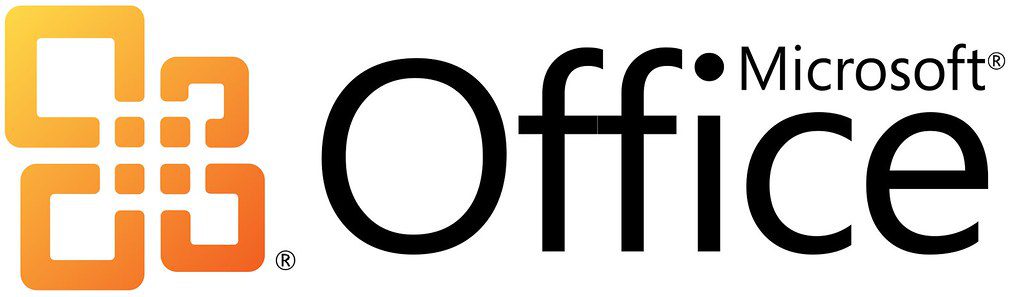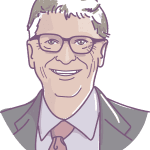Klávesové zkratky pro formátování textu ????
Odsazení a formátování odstavců
| Akce | Klávesová zkratka |
|---|---|
| Odebrat odsazení odstavce zleva | Ctrl+Shift+M |
| Vytvořit visící odsazení | Ctrl+T |
| Zrušit formátování odstavce | Ctrl+Q |
Tip: Odsazení a formátování odstavců mohou výrazně ovlivnit vizuální prezentaci textu. ????
Navigace po liště ????️
Přístup k funkcím na liště
| Akce | Klávesová zkratka |
|---|---|
| Přejít na lištu | Alt |
| Otevřít kartu Soubor | Alt+F |
| Otevřít kartu Domů | Alt+H |
Tip: Rychlá navigace po liště vám umožní efektivněji pracovat s dokumentem. ????
Jazyková nastavení ????
Nastavení jazyka pro kontrolu pravopisu
| Akce | Klávesová zkratka |
|---|---|
| Otevřít dialogové okno pro nastavení jazyka | Alt+R, U, L |
Tip: Správné nastavení jazyka je klíčové pro efektivní kontrolu pravopisu. ????
Tisk a náhled dokumentu ????️
Nastavení tisku a náhledu
| Akce | Klávesová zkratka |
|---|---|
| Tisk dokumentu | Ctrl+P |
| Přepnout do náhledu tisku | Alt+Ctrl+I |
| Pohyb po stránce v náhledu (při zvětšení) | Šipkové klávesy |
Tip: Před tiskem dokumentu je dobré využít náhledu, abyste se ujistili, že vše vypadá, jak má. ????????
Práce s webovým obsahem a hypertextovými odkazy ????
Manipulace s hypertextovými odkazy
| Akce | Klávesová zkratka |
|---|---|
| Vložit hypertextový odkaz | Ctrl+K |
| Jít o stránku zpět | Alt+Left Arrow |
| Jít o stránku vpřed | Alt+Right Arrow |
| Obnovit stránku | F9 |
Tip: Hypertextové odkazy mohou být užitečné pro rychlý přístup k online zdrojům. ????????
Kontrola pravopisu a revize dokumentu ????
Nástroje pro kontrolu a revizi
| Akce | Klávesová zkratka |
|---|---|
| Vložit komentář (v panelu Revize) | Alt+R, C |
| Zapnout/Vypnout sledování změn | Ctrl+Shift+E |
| Zavřít panel Revize, pokud je otevřen | Alt+Shift+C |
| Vybrat kartu Revize na liště | Alt+R, pak šipka dolů |
Tip: Kontrola pravopisu a revize jsou nezbytné kroky při finalizaci jakéhokoli dokumentu. ????✅
Navigace a vyhledávání v dokumentu ????
Nástroje pro navigaci a vyhledávání
| Akce | Klávesová zkratka |
|---|---|
| Otevřít vyhledávací pole v panelu Navigace | Ctrl+F |
| Nahradit text, formátování a speciální prvky | Ctrl+H |
Tip: Vyhledávání a navigace vám umožní rychle najít potřebné informace v dokumentu. ????️♂️
Práce s tabulkami ????
Nástroje pro manipulaci s tabulkami
| Akce | Klávesová zkratka |
|---|---|
| Vložit novou tabulku | Alt+N, T, I |
| Přidat nový řádek do tabulky | Tab (když je kurzor v poslední buňce) |
| Přidat nový sloupec do tabulky | Tab (když je kurzor v první buňce) |
| Smazat řádek tabulky | Alt+H, D, R |
Tip: Tabulky jsou vynikajícím nástrojem pro organizaci a prezentaci dat. ????????
Práce s obrázky a grafikou ????
Manipulace s grafickými prvky
| Akce | Klávesová zkratka |
|---|---|
| Vložit obrázek | Alt+N, P |
| Vložit tvar | Alt+H, S, Y |
| Otočit vybraný prvek | Alt+J, T, R |
Tip: Vizuální prvky mohou výrazně zlepšit vizuální prezentaci vašeho dokumentu. ????️????
Práce s textovými rámečky a objekty ????️
Manipulace s textovými rámečky a objekty
| Akce | Klávesová zkratka |
|---|---|
| Vložit textový rámec | Alt+N, X |
| Vložit WordArt | Alt+N, W |
| Vložit SmartArt | Alt+N, M |
Tip: Textové rámečky a objekty mohou dodat vašemu dokumentu kreativní nádech. ????????
Práce s daty a časem ????
Vkládání dat a času
| Akce | Klávesová zkratka |
|---|---|
| Vložit aktuální datum | Alt+Shift+D |
| Vložit aktuální čas | Alt+Shift+T |
Tip: Vkládání aktuálního data a času může být užitečné pro sledování verzí dokumentu. ????⏰
Základní operace s dokumentem ????
Manipulace s celým dokumentem
| Akce | Klávesová zkratka |
|---|---|
| Uložit dokument | Ctrl+S |
| Otevřít nový dokument | Ctrl+N |
| Zavřít dokument | Ctrl+W |
Tip: Základní operace s dokumentem jsou klíčové pro správu vašich souborů. ????????️
Práce s citacemi a bibliografií ????
Vkládání a správa citací
| Akce | Klávesová zkratka |
|---|---|
| Vložit citaci | Alt+S, I |
| Vložit bibliografii | Alt+S, B |
Tip: Citace a bibliografie jsou nezbytné pro akademické a vědecké práce. ????????
Práce s poznámkami a záhlavím ????
Vkládání poznámek a záhlaví
| Akce | Klávesová zkratka |
|---|---|
| Vložit poznámku pod čarou | Alt+Ctrl+F |
| Vložit poznámku na okraji | Alt+Ctrl+M |
| Vložit záhlaví | Alt+R, H |
Tip: Poznámky a záhlaví jsou užitečné pro dodatečné informace a orientaci v dokumentu. ????????
Práce s matematickými vzorci ????
Vkládání a editace matematických vzorců
| Akce | Klávesová zkratka |
|---|---|
| Vložit matematický vzorec | Alt+= |
| Přepnout mezi zobrazením vzorce a zdrojovým kódem | Alt+Shift+F9 |
Tip: Matematické vzorce mohou být nezbytné v akademických a vědeckých dokumentech. ????????
Práce s grafy a diagramy ????
Vkládání a úpravy grafů
| Akce | Klávesová zkratka |
|---|---|
| Vložit graf | Alt+N, C |
| Vložit diagram | Alt+N, G |
| Aktualizovat data v grafu | F9 |
Tip: Grafy a diagramy jsou ideální pro vizualizaci dat a trendů. ????????
Práce s multimédii ????
Vkládání a správa multimédií
| Akce | Klávesová zkratka |
|---|---|
| Vložit video | Alt+N, V |
| Vložit audio | Alt+N, U |
Tip: Multimédia mohou oživit váš dokument a udělat ho interaktivním. ????????
Práce s komentáři a revizemi ????️
Vkládání a správa komentářů a revizí
| Akce | Klávesová zkratka |
|---|---|
| Vložit komentář | Alt+R, C |
| Přijmout všechny změny v dokumentu | Alt+R, A, A |
| Odmítnout všechny změny v dokumentu | Alt+R, R, A |
Tip: Komentáře a revize jsou užitečné pro spolupráci na dokumentech. ????️????
Práce s výstřižky a snímky obrazovky ????
Vkládání výstřižků a snímků obrazovky
| Akce | Klávesová zkratka |
|---|---|
| Vložit výstřižek | Alt+N, S, S |
| Vložit snímek obrazovky | Alt+N, S, C |
Tip: Výstřižky a snímky obrazovky jsou skvělé pro vizuální dokumentaci a prezentace. ????????
Práce s vloženými objekty ????
Vkládání a správa vložených objektů
| Akce | Klávesová zkratka |
|---|---|
| Vložit Excelovou tabulku | Alt+N, X |
| Vložit PowerPointovou prezentaci | Alt+N, P |
| Vložit PDF dokument | Alt+N, F |
Tip: Vložené objekty umožňují integraci s dalšími aplikacemi a zvyšují funkčnost dokumentu. ????????
Práce s makry ????
Vytváření a spouštění makrů
| Akce | Klávesová zkratka |
|---|---|
| Nahrát nové makro | Alt+F8 |
| Spustit existující makro | Alt+F8, pak Enter |
Tip: Makra umožňují automatizovat opakující se úkoly a zvyšují efektivitu práce. ????????
Práce s verzemi dokumentu ????
Správa verzí a zálohování
| Akce | Klávesová zkratka |
|---|---|
| Uložit jako novou verzi | F12 |
| Otevřít předchozí verzi | Alt+F, O, V |
Tip: Správa verzí je klíčová pro bezpečné a efektivní práce s dokumenty. ????????
Práce s tiskem a exportem ????️????
Tisk a export dokumentů
| Akce | Klávesová zkratka |
|---|---|
| Tisk do PDF | Alt+F, P, F |
| Export do formátu HTML | Alt+F, E, H |
Tip: Tisk a export jsou závěrečnými kroky při dokončování dokumentu. ????️????
Práce s šablonami ????
Využití šablon pro rychlý start
| Akce | Klávesová zkratka |
|---|---|
| Otevřít galerii šablon | Alt+F, N, T |
| Uložit dokument jako šablonu | Alt+F, A, S |
Tip: Šablony vám umožní rychle vytvořit dokumenty s předdefinovaným formátováním a strukturou. ????????
Práce s textovými styly ????
Vytváření a aplikace textových stylů
| Akce | Klávesová zkratka |
|---|---|
| Vytvořit nový styl | Alt+Ctrl+Shift+S |
| Aplikovat existující styl | Alt+Ctrl+Shift+S, pak Enter |
Tip: Textové styly usnadňují konzistentní formátování celého dokumentu. ????????
Práce s odkazy a křížovými referencemi ????
Vytváření odkazů a křížových referencí
| Akce | Klávesová zkratka |
|---|---|
| Vložit odkaz na jinou část dokumentu | Alt+I, K |
| Vložit křížovou referenci | Alt+I, X |
Tip: Odkazy a křížové reference usnadňují navigaci v rozsáhlých dokumentech. ????????
Práce s anotacemi a zvýrazněním ????️
Vkládání anotací a zvýraznění textu
| Akce | Klávesová zkratka |
|---|---|
| Vložit anotaci | Alt+R, N |
| Zvýraznit text | Alt+H, I |
Tip: Anotace a zvýraznění textu jsou užitečné pro zdůraznění klíčových informací. ????️????
Práce s vodotisky a pozadím ????
Vkládání vodotisků a pozadí
| Akce | Klávesová zkratka |
|---|---|
| Vložit vodotisk | Alt+R, W |
| Nastavit pozadí stránky | Alt+P, B |
Tip: Vodotisky a pozadí dodávají dokumentu profesionální vzhled. ????????
Práce s rozložením stránky ????
Nastavení rozložení a okrajů
| Akce | Klávesová zkratka |
|---|---|
| Nastavit okraje stránky | Alt+P, M |
| Nastavit orientaci stránky | Alt+P, O |
Tip: Rozložení stránky je důležité pro vizuální prezentaci a tisk dokumentu. ????????️
Práce s hesly a zabezpečením ????
Nastavení hesel a zabezpečení
| Akce | Klávesová zkratka |
|---|---|
| Nastavit heslo pro otevření dokumentu | Alt+F, I, E |
| Nastavit heslo pro úpravy dokumentu | Alt+F, I, R |
Tip: Zabezpečení je klíčové pro ochranu citlivých informací v dokumentu. ????????️
Práce s více okny a dokumenty ????️
Správa více oken a dokumentů
| Akce | Klávesová zkratka |
|---|---|
| Otevřít nové okno s aktuálním dokumentem | Alt+W, N |
| Přepnout mezi otevřenými dokumenty | Ctrl+F6 |
Tip: Práce s více okny a dokumenty zvyšuje produktivitu a usnadňuje multitasking. ????️????
Práce s tlačítky rychlého přístupu ⚙️ (Strana 17)
Přizpůsobení tlačítek rychlého přístupu
| Akce | Klávesová zkratka |
|---|---|
| Přidat tlačítko na panel rychlého přístupu | Alt+F, T, Q |
| Odebrat tlačítko z panelu rychlého přístupu | Alt+F, T, R |
Tip: Tlačítka rychlého přístupu vám umožní rychle provádět často používané akce. ⚙️????
Práce s klávesovými zkratkami ???? (Strana 17)
Přizpůsobení klávesových zkratek
| Akce | Klávesová zkratka |
|---|---|
| Přidat novou klávesovou zkratku | Alt+F, T, K |
| Odebrat existující klávesovou zkratku | Alt+F, T, D |
Tip: Vlastní klávesové zkratky vám umožní pracovat rychleji a efektivněji. ????⚡
Práce s doplňky a rozšířeními ????
Instalace a správa doplňků
| Akce | Klávesová zkratka |
|---|---|
| Otevřít správce doplňků | Alt+F, T, A |
| Instalovat nový doplněk | Alt+F, T, I |
Tip: Doplňky a rozšíření mohou výrazně rozšířit funkčnost vašeho dokumentu. ????????
Práce s online funkcemi ☁️
Přístup k online funkcím a cloudovým službám
| Akce | Klávesová zkratka |
|---|---|
| Otevřít online galerii šablon | Alt+F, O, G |
| Uložit dokument do cloudu | Alt+F, S, C |
Tip: Online funkce a cloudové služby umožňují snadný přístup k vašim dokumentům odkudkoli. ☁️????
Práce s mobilními aplikacemi ????
Přístup k dokumentům na mobilních zařízeních
| Akce | Klávesová zkratka |
|---|---|
| Otevřít dokument v mobilní aplikaci | Alt+F, M, O |
| Synchronizovat dokument s mobilem | Alt+F, M, S |
Tip: Mobilní aplikace vám umožní pracovat na cestách a zůstat produktivní. ????????
Práce s týmovou spoluprací ????
Týmová spolupráce a sdílení dokumentů
| Akce | Klávesová zkratka |
|---|---|
| Pozvat členy týmu do dokumentu | Alt+R, I |
| Otevřít chat v dokumentu | Alt+R, C |
Tip: Týmová spolupráce je klíčová pro efektivní dokončení projektů. ????????
Práce s verzováním a historií ????️
Správa verzí a přístup k historii dokumentu
| Akce | Klávesová zkratka |
|---|---|
| Zobrazit historii verzí | Alt+F, H, V |
| Obnovit předchozí verzi | Alt+F, H, R |
Tip: Verzování a historie jsou užitečné pro sledování změn a obnovu předchozích verzí. ????️????
Práce s přílohami a externími soubory ????
Vkládání a správa příloh
| Akce | Klávesová zkratka |
|---|---|
| Vložit přílohu | Alt+I, A |
| Otevřít přílohu | Alt+I, O |
Tip: Přílohy a externí soubory umožňují integraci s dalšími datovými zdroji. ????????
Práce s digitálním podpisem ????️
Vkládání a správa digitálních podpisů
| Akce | Klávesová zkratka |
|---|---|
| Vložit digitální podpis | Alt+R, D |
| Ověřit digitální podpis | Alt+R, V |
Tip: Digitální podpisy jsou důležité pro ověření autenticity dokumentu. ????️????
Práce s jazykovými nástroji ????
Jazykové nástroje a korektury
| Akce | Klávesová zkratka |
|---|---|
| Spustit kontrolu pravopisu | F7 |
| Přeložit text | Alt+R, L |
Tip: Jazykové nástroje vám pomohou vytvořit dokonalejší a srozumitelnější text. ????????
Práce s tabulkami a grafy ????
Vkládání a úpravy tabulek a grafů
| Akce | Klávesová zkratka |
|---|---|
| Vložit tabulku | Alt+N, T |
| Vložit graf | Alt+N, G |
Tip: Tabulky a grafy jsou skvělé pro vizualizaci dat. ????????
Práce s hypertextovými odkazy ????
Vytváření a správa hypertextových odkazů
| Akce | Klávesová zkratka |
|---|---|
| Vložit hypertextový odkaz | Ctrl+K |
| Otevřít hypertextový odkaz | Ctrl+Click |
Tip: Hypertextové odkazy usnadňují navigaci v dokumentu. ????????
Práce s poznámkami a komentáři ????️
Vkládání a správa poznámek a komentářů
| Akce | Klávesová zkratka |
|---|---|
| Vložit poznámku | Alt+I, N |
| Vložit komentář | Alt+R, C |
Tip: Poznámky a komentáře jsou užitečné pro zdůraznění důležitých informací. ????️????️
Práce s formátováním a styly ????
Úpravy formátování a aplikace stylů
| Akce | Klávesová zkratka |
|---|---|
| Nastavit tučný text | Ctrl+B |
| Nastavit kurzívu | Ctrl+I |
Tip: Formátování a styly dodávají textu vizuální atraktivitu. ????✨
Práce s obrazy a multimédii ????️
Vkládání a úpravy obrazů a multimédií
| Akce | Klávesová zkratka |
|---|---|
| Vložit obrázek | Alt+N, P |
| Vložit video | Alt+N, V |
Tip: Obrazy a multimédia oživí váš dokument a udělají ho vizuálně atraktivním. ????️????
Práce s citacemi a bibliografií ????
Vkládání citací a správa bibliografie
| Akce | Klávesová zkratka |
|---|---|
| Vložit citaci | Alt+R, C |
| Vytvořit bibliografii | Alt+R, B |
Tip: Citace a bibliografie jsou nezbytné pro akademické a vědecké práce. ????????????
Práce s tlačítky a formuláři ????️
Vytváření tlačítek a formulářů
| Akce | Klávesová zkratka |
|---|---|
| Vložit tlačítko | Alt+L, B |
| Vložit zaškrtávací políčko | Alt+L, C |
Tip: Tlačítka a formuláře usnadňují interakci s dokumentem. ????️????
Práce s časovou osou a plánováním ????️
Vytváření časových os a plánů
| Akce | Klávesová zkratka |
|---|---|
| Vložit časovou osu | Alt+N, T |
| Vložit plán | Alt+N, P |
Tip: Časové osy a plány jsou užitečné pro organizaci projektů a událostí. ????️????
Práce s makry a automatizací ????
Vytváření a spouštění makrů
| Akce | Klávesová zkratka |
|---|---|
| Nahrát makro | Alt+L, M, R |
| Spustit makro | Alt+L, M, P |
Tip: Makra umožňují automatizovat opakující se úkoly. ????⚙️
Práce s tiskem a exportem ????️
Tisk a export dokumentů
| Akce | Klávesová zkratka |
|---|---|
| Tisk dokumentu | Ctrl+P |
| Export do PDF | Alt+F, E, P |
Tip: Tisk a export jsou důležité pro sdílení a archivaci dokumentů. ????️????
Práce s anotacemi a revizemi ✍️
Vkládání anotací a správa revizí
| Akce | Klávesová zkratka |
|---|---|
| Zapnout režim revizí | Alt+R, E |
| Přidat anotaci | Alt+R, A |
Tip: Anotace a revize jsou klíčové pro spolupráci a kontrolu kvality. ✍️????
Práce s šifrováním a ochranou dat
Šifrování a ochrana dat
| Akce | Klávesová zkratka |
|---|---|
| Šifrovat dokument | Alt+F, I, S |
| Nastavit ochranu dat | Alt+F, I, D |
Tip: Ochrana dat je nezbytná pro zabezpečení citlivých informací. ????????️
Práce s mapami a geolokací ????
Vkládání map a geolokačních dat
| Akce | Klávesová zkratka |
|---|---|
| Vložit mapu | Alt+N, M |
| Nastavit geolokaci | Alt+G, L |
Tip: Mapy a geolokace jsou užitečné pro vizualizaci geografických dat. ????????
Práce s QR kódy ????
Vytváření a čtení QR kódů
| Akce | Klávesová zkratka |
|---|---|
| Vytvořit QR kód | Alt+I, Q |
| Načíst QR kód | Alt+I, R |
Tip: QR kódy usnadňují rychlý přístup k online zdrojům. ????????
Práce s cloudovým úložištěm ☁️
Správa cloudového úložiště
| Akce | Klávesová zkratka |
|---|---|
| Otevřít cloudové úložiště | Alt+C, O |
| Nahrát soubor do cloudu | Alt+C, U |
Tip: Cloudové úložiště umožňuje snadný přístup k vašim souborům odkudkoli. ☁️????
Práce s hlasovými poznámkami ????️
Vkládání a správa hlasových poznámek
| Akce | Klávesová zkratka |
|---|---|
| Nahrát hlasovou poznámku | Alt+R, H |
| Přehrát hlasovou poznámku | Alt+R, P |
Tip: Hlasové poznámky jsou skvělé pro rychlé zachycení myšlenek. ????️????️
Práce s videokonferencemi ????
Zapojení do videokonferencí přímo z dokumentu
| Akce | Klávesová zkratka |
|---|---|
| Spustit videokonferenci | Alt+V, S |
| Připojit se k videokonferenci | Alt+V, J |
Tip: Videokonference umožňují efektivní týmovou spolupráci na dálku. ????????
Práce s kalendářem a plánováním ????
Správa kalendáře a plánování událostí
| Akce | Klávesová zkratka |
|---|---|
| Otevřít kalendář | Alt+K, O |
| Přidat událost do kalendáře | Alt+K, A |
Tip: Kalendář a plánování jsou klíčové pro efektivní organizaci času. ????⏰
Práce s elektronickou poštou ????
Správa e-mailů přímo z dokumentu
| Akce | Klávesová zkratka |
|---|---|
| Odeslat dokument e-mailem | Alt+F, E, M |
| Otevřít e-mailovou schránku | Alt+E, O |
Tip: E-mailová komunikace je nezbytná pro sdílení informací a dokumentů. ????????
Práce s digitálními asistenty ????
Interakce s digitálními asistenty
| Akce | Klávesová zkratka |
|---|---|
| Spustit digitálního asistenta | Alt+A, S |
| Nastavit připomínky | Alt+A, R |
Tip: Digitální asistenty mohou automatizovat rutinní úkoly a zlepšit produktivitu. ????????